Gravador de trocador de voz: conheça o aplicativo com etapas
Hoje em dia, você pode usar uma voz diferente usando um aplicativo de mudança de voz. Você pode usar a sua voz ou a de outra pessoa, como outras personalidades famosas, robôs, animais e vozes engraçadas. Alterar a voz na sua gravação de áudio também é uma forma de compartilhar a diversão com o seu público. Muitos criadores de conteúdo costumam usar uma voz diferente para proporcionar entretenimento. Os espectadores certamente irão gostar do vídeo apenas ouvindo o som da voz.
Se você planeja mudar sua voz em uma gravação, este artigo é dedicado e destinado a você. Esta postagem fornecerá aplicativos que você pode usar para mudar a gravação de voz para outra voz. Com isso, dê uma olhada nas ferramentas adequadas nas quais você pode confiar para alterar a voz em uma gravação.

- LISTA DE GUIAS
- Parte 1. Como mudar sua voz durante a gravação
- Parte 2. Melhor maneira de gravar sua voz com alta qualidade
- Parte 3. Perguntas frequentes sobre gravação de áudio
Parte 1. Como mudar sua voz durante a gravação
É possível alterar sua voz durante a gravação usando o Voice Changer com efeitos em seu dispositivo móvel. É um aplicativo com recurso integrado para gravar sua voz e alterá-la aplicando efeitos de alteração de voz. Este aplicativo móvel inclui mais de 40 efeitos de troca de voz, incluindo Android, Aliens, Bêbado, Hélio, Monstros, Robô e muitos mais. Ele muda perfeitamente sua voz para a voz que você prefere usar. Para saber como mudar sua voz na gravação, conte com os métodos apresentados.
Baixe e instale o aplicativo Voice Changer with Effects em seu dispositivo móvel. Assim que o processo de instalação estiver concluído, abra o aplicativo e comece a iniciar o processo.
Ao abrir o aplicativo, você será direcionado para a seção de gravação. Para iniciar a gravação, toque no Gravação ícone, acertar Permitire comece a gravar sua voz. Enquanto estiver no processo de gravação, diga algo que você deseja dizer e compartilhar. Você pode dizer o que quiser, pois não tem limite de tempo. Nesta parte, você pode gravar áudios curtos ou longos com base na mensagem que irá entregar. Quando terminar de gravar seu áudio, toque no ícone Gravação novamente para parar. O processo de gravação será interrompido no momento em que você clicar no ícone e a seção do trocador de voz aparecerá.
Na tela, você encontrará muitos trocadores de voz com efeitos. Você pode ver android, assassino, bêbado, gigante, esquilo, ciborgue escuro, grand canyon e muito mais trocadores de voz. Na lista, selecione aquela que deseja usar como voz que alterará o áudio gravado original. Depois disso, acerte o Jogar botão e o áudio gravado será reproduzido usando o trocador de voz que você selecionou.
Depois de escolher seu trocador de voz preferido, clique no botão Três pontos ícone ao lado do ícone de reprodução. Outra janela aparecerá, permitindo que você compartilhe em suas redes sociais e configure-o como toque de telefone.
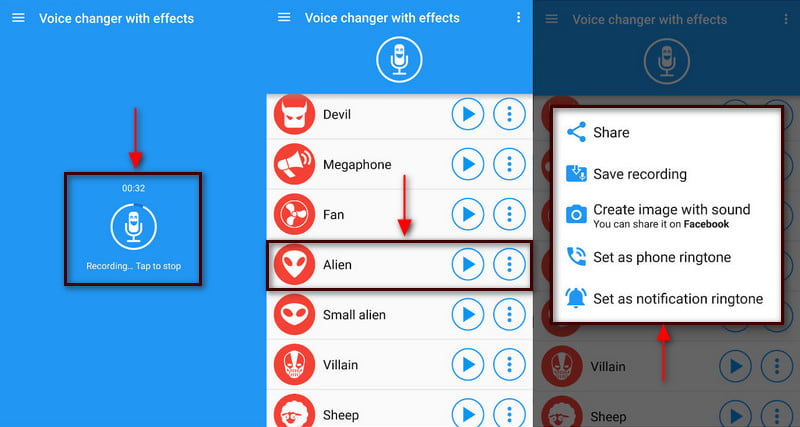
Parte 2. Melhor maneira de gravar sua voz com alta qualidade
Se você deseja gravar sua voz com alta qualidade, pode contar com Gravador de tela ArkThinker. Este programa é um dos melhores gravadores de tela, pois pode gravar vídeo, áudio, jogos, janelas, webcam e telefone. Este programa possui recursos de gravação profissionais que permitem gravar sua voz e até mesmo cortar ou aparar as partes desnecessárias. Além disso, você pode remover manualmente as partes desnecessárias diretamente na linha do tempo, em vez de gravar novamente. Este programa pode gravar e produzir o áudio de alta qualidade que você deseja. Para iniciar o processo, siga as etapas para começar a gravar sua voz usando o ArkThinker Screen Recorder.
Baixe e instale o gravador de tela ArkThinker
Em primeiro lugar, baixe, instale e execute o aplicativo usando seu computador desktop para ter acesso completo.
Escolha o gravador de áudio
Na tela principal do programa, você verá Gravador de Vídeo, Gravador de Áudio, Jogo, Gravador e outros recursos. A partir daí, clique no Gravador de áudio botão, que o direcionará para o Gravação de áudio seção.
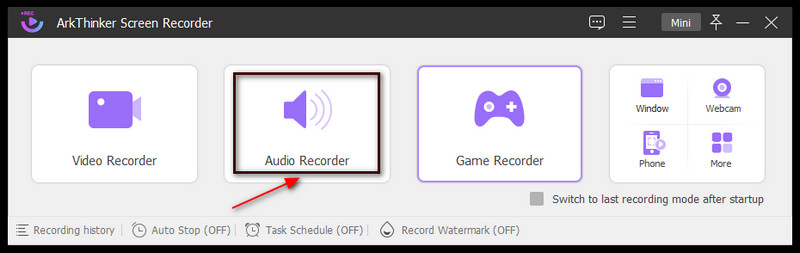
Iniciar gravação de áudio
Assim que for direcionado para a seção Gravação de áudio, prossiga para gravar o áudio do qual deseja obter uma cópia. Para começar, ligue o Som do sistema e Microfone. Depois disso, toque no botão vermelho REC e aguarde o início da gravação de áudio. Com base na sua preferência, você pode diminuir ou aumentar o volume do som do sistema e do microfone quando a gravação começar. Quando terminar de gravar seu áudio, clique no botão Caixa Vermelha ícone ao lado do ícone de pausa para interromper a gravação.
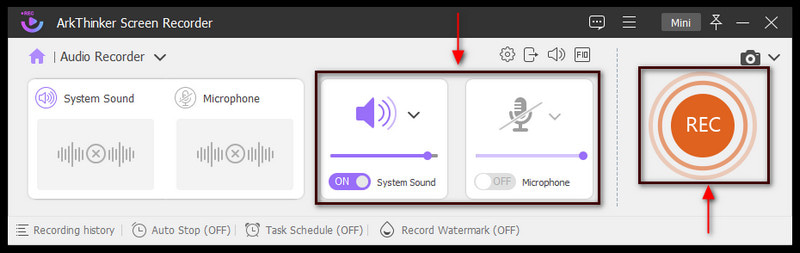
Salve o áudio gravado
Se você parar, gaguejar ou esquecer suas falas no meio da gravação, você pode clicar no botão regravar para gravar novamente. Além disso, você pode definir os horários de início e término se quiser remover partes do áudio gravado. Além disso, você pode remover manualmente as partes desnecessárias diretamente na linha do tempo movendo os controles deslizantes. Mas se você estiver satisfeito com o áudio gravado, prossiga para o Feito botão. Depois disso, o histórico de gravação aparecerá na sua tela, onde está localizado o áudio gravado. Procure o áudio gravado no histórico de gravação e reproduza-o. Com isso, você pode ouvir o áudio gravado usando o media player do seu desktop. Além disso, sua saída será salva automaticamente em sua pasta de arquivos.
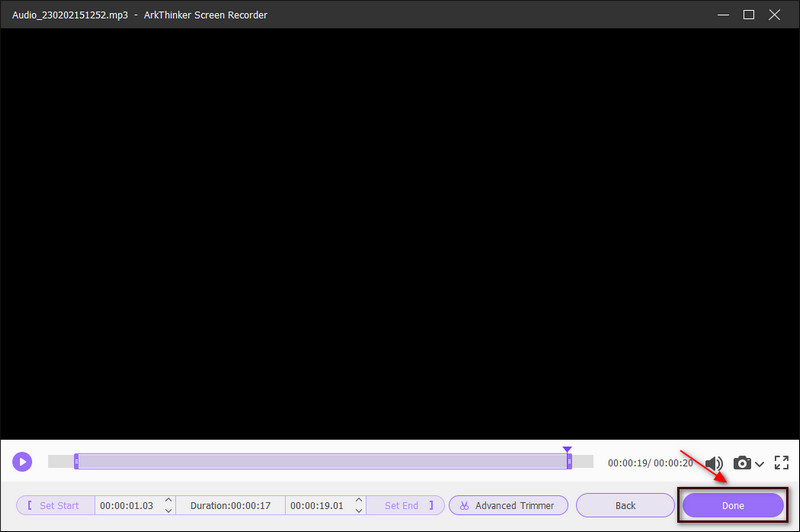
Parte 3. Perguntas frequentes sobre gravação de áudio
Existe algum benefício em editar seu áudio gravado?
Quando você é editando seu áudio, você melhora a qualidade do áudio gravado e corrige erros ou enganos.
Qual é a importância do som na edição?
O som é um dos elementos essenciais do vídeo. Ajuda os ouvintes a compreender a mensagem ou história através do uso de áudio. Com isso, consegue tocar o sentimento e as emoções do ouvinte. Então, alguns podem adicione música aos seus vídeos para expressar sentimentos específicos.
Qual é a importância da gravação de áudio?
A ajuda da gravação de áudio de alta qualidade permite que o público entenda rapidamente a mensagem que você está tentando transmitir. É difícil ouvir uma gravação de baixa qualidade, o que será difícil para o público entender.
Qual formato de áudio é de melhor qualidade?
Os melhores formatos de áudio com melhor qualidade são arquivos descompactados ou de compactação sem perdas, que são WAV, FLAC e M4A. Esses formatos apresentam a melhor qualidade, pois mantêm a qualidade do som original.
Conclusão
É familiar ver e ouvir criadores de conteúdo usando uma voz diferente. Alguns criadores de conteúdo usam vozes diferentes para entreter os espectadores enquanto assistem. Isso torna o conteúdo de áudio ou vídeo mais envolvente e emocionante e adiciona diversão extra. Hoje em dia, muitos gravador de trocador de voz os aplicativos estão disponíveis em seu desktop ou dispositivo móvel. Usando as ferramentas mencionadas acima, você pode gravar seu áudio e aplicar um som diferente. Depois disso, você pode compartilhar a saída da gravação de áudio em suas contas de mídia social.
O que você acha deste post? Clique para avaliar esta postagem.
Excelente
Avaliação: 4.9 / 5 (com base em 321 votos)
Artigos relativos
- Editar áudio
- Cortadores de áudio: ferramentas offline e online para cortar arquivos de áudio
- Técnica eficaz sobre como dividir uma faixa no Audacity
- Como substituir o áudio em um vídeo em dispositivos diferentes 2022
- Como recortar áudio no Audacity, WMP, iMovie, Online, Trimmer
- 4 maneiras mais fáceis de alterar e editar o volume do áudio no PC e Mac
- 4 métodos fáceis para editar arquivos de áudio no Windows e Mac
- Como compactar arquivos de áudio sem perder a qualidade do som
- Como combinar 2 ou mais arquivos de áudio em dispositivos diferentes
- 5 melhores editores de tags musicais para iPhone, Android, PC e Mac
- Adicione a arte do álbum ao MP3 no Windows, Mac, iPhone e Android



